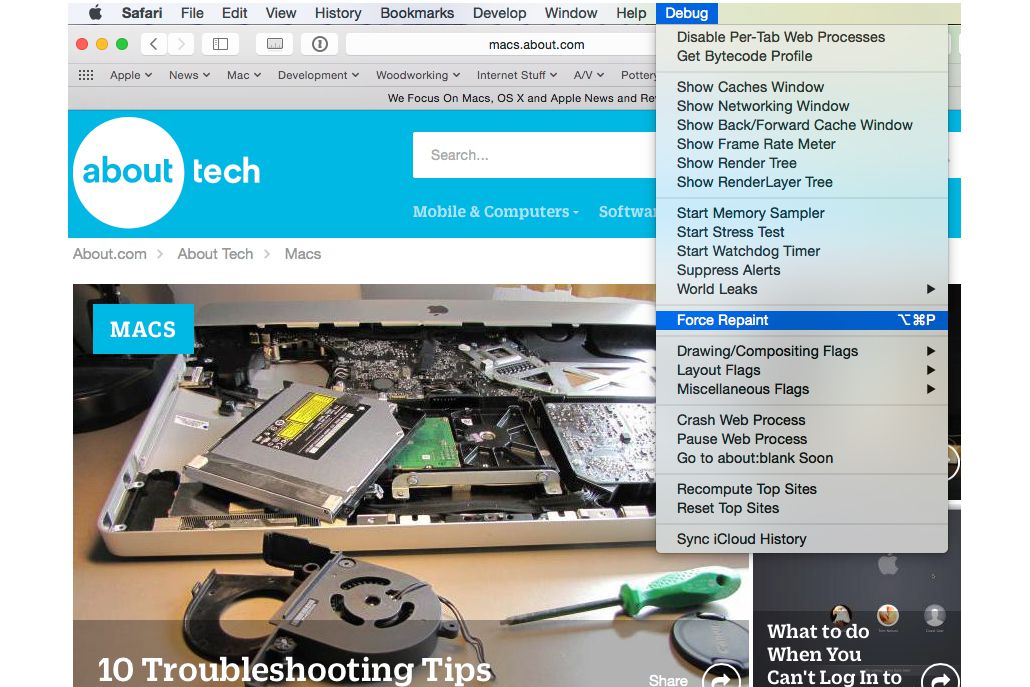Mitä tietää
- Ota virheenkorjausvalikko käyttöön kirjoittamalla oletusarvot kirjoittaa com.apple.Safari IncludeInternalDebugMenu 1 mene sisälle Terminaali.
- Poista virheenkorjausvalikko käytöstä painamalla oletusarvot kirjoittaa com.apple.Safari IncludeInternalDebugMenu 0 mene sisälle Terminaali.
- Käynnistä Safari uudelleen, kun olet ottanut virheenkorjausvalikon käyttöön tai poistanut sen käytöstä.
Safarissa oli pitkään piilotettu Debug-valikko, joka sisälsi hyödyllisiä ominaisuuksia. Alun perin tarkoituksena oli auttaa kehittäjiä web-sivujen ja niillä suoritettavan JavaScript-koodin virheenkorjauksessa, mutta virheenkorjausvalikko piilotettiin, koska valikon sisältämät komennot aiheuttavat tuhoa verkkosivuille. Tämän artikkelin tiedot koskevat Mac-tietokoneita, joissa on OS X El Capitan (10.11) tai vanhempi.
Safari-virheenkorjausvalikko OS X El Capitanissa ja aikaisemmissa
Safari 4:n julkaisun myötä kesällä 2008 monet hyödylliset Debug-valikon valikkokohdat on siirretty uuteen Kehitys-valikkoon. Piilotettu Debug-valikko kuitenkin säilyi, jopa poimii muutamia komentoja Safarin kehityksen edetessä. Se on poistettu kokonaan OS X Sierrasta ja käyttöjärjestelmän uudemmista versioista. Apple teki piilotetun Develop-valikon avaamisesta yksinkertaisen prosessin, sinun piti vain siirtyä Safarin asetuksiin. Debug-valikon käyttäminen oli toisaalta hieman monimutkaisempaa. Safari-virheenkorjausikkunan käyttöönotto edellyttää terminaalin käyttöä, joka on tehokas työkalu Mac-käyttöjärjestelmän ja sen monien sovellusten piilotettujen ominaisuuksien käyttämiseen. Pääte on Safarin Debug-valikon käyttöönoton salaisuus.
Ota Safarin virheenkorjausvalikko käyttöön
Sulje Safari, jos se on auki, niin:
-
Mene Sovellukset > Apuohjelmat ja käynnistää Terminaali.
-
Kirjoita seuraava komentorivi Terminaaliin kirjoittamalla se tai käyttämällä kopioi ja liitä. Kirjoita komento yhdeksi riviksi Terminaaliin, vaikka selaimesi saattaa jakaa sen useille riveille. oletusarvot kirjoittaa com.apple.Safari IncludeInternalDebugMenu 1
-
Lehdistö Tulla sisään tai Tuotto.
-
Uudelleenkäynnistää Safari. Uusi Debug-valikko on saatavilla.
Poista Safarin virheenkorjausvalikko käytöstä
Jos haluat poistaa Debug-valikon käytöstä, voit tehdä sen milloin tahansa uudelleen käyttämällä päätettä. Sulje Safari, jos se on auki, ja sitten:
-
tuoda markkinoille Terminaali.
-
Kirjoita seuraava komentorivi Terminaaliin kirjoittamalla se tai käyttämällä kopioi ja liitä. Kirjoita komento yhdeksi riviksi Terminaaliin, vaikka selaimesi saattaa jakaa sen useille riveille. oletusarvot kirjoittaa com.apple.Safari IncludeInternalDebugMenu 0
-
Lehdistö Tulla sisään tai Tuotto.
-
Uudelleenkäynnistää Safari. Debug-valikko on poissa.
Suosikki Safari Debug -valikkokohteet
Hallitsemasi Debug-valikon avulla voit kokeilla erilaisia valikon kohtia. Kaikki valikon kohdat eivät ole käyttökelpoisia, koska monet on suunniteltu käytettäviksi kehitysympäristössä, jossa voit hallita verkkopalvelinta. Hyödyllisiä kohteita ovat kuitenkin:
- Pakota uudelleenmaalaus
- Näytä kuvataajuusmittari, joka näyttää suorittimen kuormituksen, sivun kehysnopeuden ja sivupäivitykset, kaikki analogisten nopeusmittareiden muodossa.
- Erilaisia lippuvaihtoehtoja.
- Synkronoi iCloud-historia.
- Safarin versiosta riippuen mahdollisuus nollata ja laskea uudelleen suosituimmat sivustot.